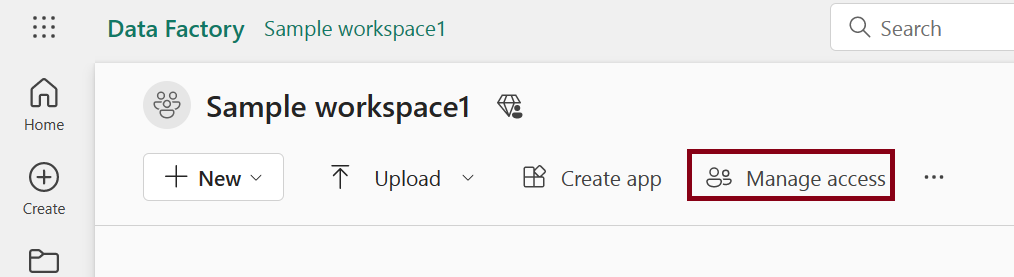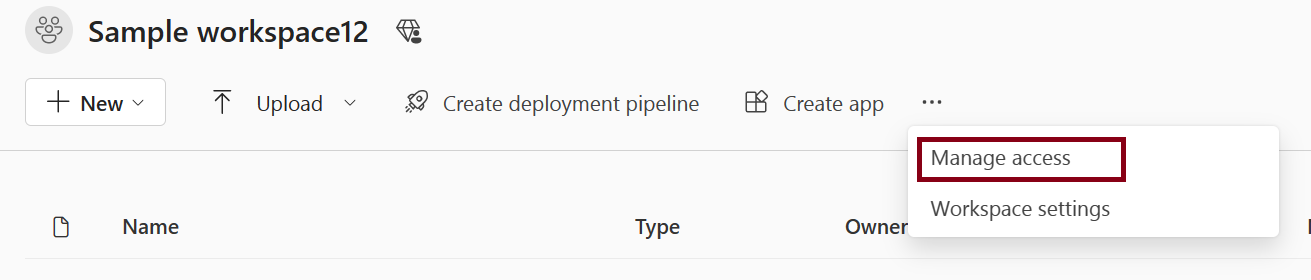Donner à des utilisateurs l’accès à un espace de travail
Après avoir créé un espace de travail dans Microsoft Fabric, ou si vous disposez d'un rôle d'administrateur ou de membre dans un espace de travail, vous pouvez en donner l'accès à d'autres personnes en les ajoutant aux différents rôles. Les créateurs d’espace de travail sont automatiquement des administrateurs. Consultez Rôles dans les espaces de travail pour une explication des différents rôles.
Notes
Pour appliquer la sécurité au niveau des lignes (RLS) sur les éléments Power BI pour les utilisateurs de Microsoft Fabric Pro qui parcourent le contenu d'un espace de travail, attribuez-leur le rôle de visionneuse.
Après avoir ajouté ou supprimé l'accès à l'espace de travail pour un utilisateur ou un groupe, la modification de l'autorisation ne prend effet que la prochaine fois que l'utilisateur se connecte à Microsoft Fabric.
Accorder l’accès à votre espace de travail
Étant donné que vous avez le rôle d'administrateur ou de membre dans l'espace de travail, dans la barre de commandes de la page de l'espace de travail, vous voyez Gérer l'accès. Parfois, cette entrée se trouve dans le menu Plus d'options (...).
Gérer l’accès dans le menu Autres options .
Sélectionnez Ajouter des personnes ou des groupes.
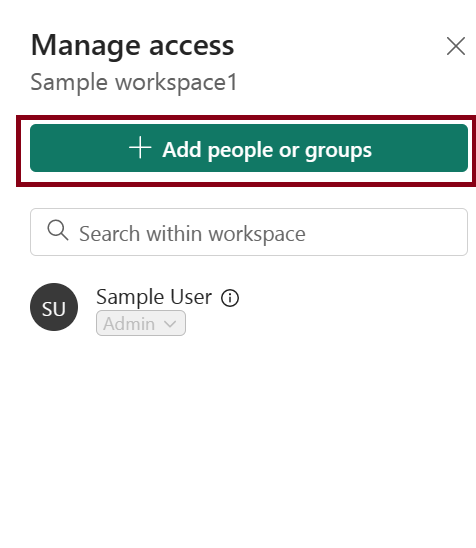
Saisissez un nom ou une adresse e-mail, sélectionnez un rôle, puis sélectionnez Ajouter. Vous pouvez ajouter des groupes de sécurité, des listes de distribution, des groupes Microsoft 365 ou des individus à ces espaces de travail en tant qu'administrateurs, membres, contributeurs ou spectateurs. Si vous avez le rôle de membre, vous ne pouvez ajouter d'autres personnes qu'aux rôles de membre, de contributeur ou de spectateur.

Vous pouvez afficher et modifier l'accès ultérieurement si nécessaire. Utilisez la zone de Recherche pour rechercher des personnes ou des groupes qui ont déjà accès à cet espace de travail. Pour modifier l'accès, sélectionnez la flèche déroulante et sélectionnez un rôle.
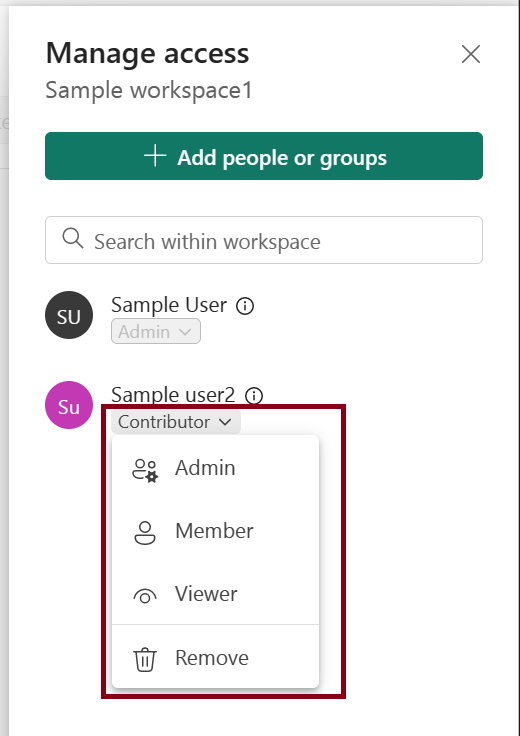
Contenu connexe
Commentaires
Bientôt disponible : Tout au long de 2024, nous allons supprimer progressivement GitHub Issues comme mécanisme de commentaires pour le contenu et le remplacer par un nouveau système de commentaires. Pour plus d’informations, consultez https://aka.ms/ContentUserFeedback.
Envoyer et afficher des commentaires pour